Βασικά
- Η Apple σάς επιτρέπει να πυροδοτείτε αντιδράσεις με χειρονομίες για να βελτιώσετε τις εικονικές συναντήσεις. Λειτουργούν όχι μόνο στο FaceTime αλλά και σε εφαρμογές βιντεοκλήσεων τρίτων.
- Οι αντιδράσεις περιλαμβάνουν καρδιές, αντίχειρες, πυροτεχνήματα, αντίχειρες κάτω, βροχή, μπαλόνια, κομφετί και λέιζερ. Κάθε χειρονομία ενεργοποιεί ένα μοναδικό εφέ επαυξημένης πραγματικότητας.
- Μπορείτε να απενεργοποιήσετε τις αντιδράσεις για εφαρμογές στο iPhone, το iPad ή το Mac σας για να αποφύγετε την κατά λάθος ενεργοποίησή τους κατά τη διάρκεια σημαντικών ή επίσημων βιντεοκλήσεων.
Βαρεθήκατε τα memoji και τα φίλτρα με ένα πάτημα; Η Apple προσφέρει έναν νέο τρόπο για να συμμετέχετε στις εικονικές σας συναντήσεις πρόσωπο με πρόσωπο με αντιδράσεις. Μπορείτε να χρησιμοποιήσετε διαφορετικές χειρονομίες για να ενεργοποιήσετε εφέ επαυξημένης πραγματικότητας στο FaceTime και σε άλλες εφαρμογές βιντεοκλήσεων.
Ας δούμε ποιες είναι οι αντιδράσεις, ποιος μπορεί να τις χρησιμοποιήσει, όλες τις διαθέσιμες χειρονομίες και πώς να απενεργοποιήσετε τη λειτουργία όταν δεν τη χρειάζεστε. Είτε χρησιμοποιείτε iPhone, iPad ή Mac, σας καλύπτουμε.
Πώς να προσθέσετε γενέθλια στο ημερολόγιο iPhone (χωρίς επαφές)
Τι είναι τα Reactions και ποιες συσκευές τα υποστηρίζουν;
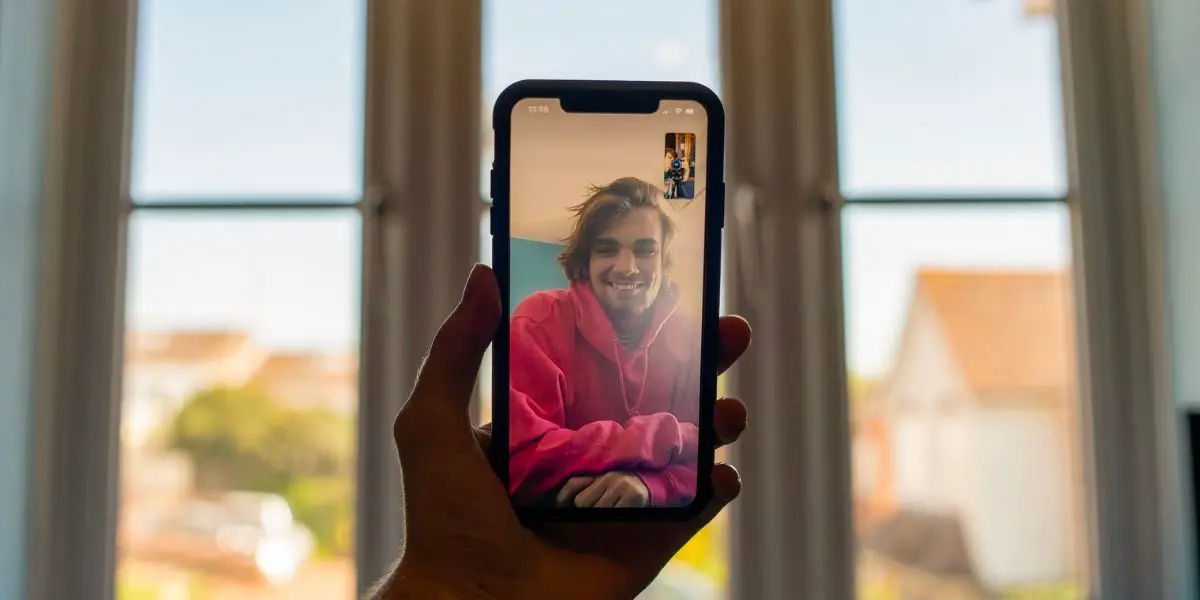
Οι αντιδράσεις είναι εφέ επαυξημένης πραγματικότητας που ενεργοποιούνται από συγκεκριμένες χειρονομίες. Εμφανίζονται στις βιντεοκλήσεις σας όταν η κάμερά σας ανιχνεύει αυτές τις χειρονομίες. Τα Reactions είναι ένα από τα εντυπωσιακά εφέ που μπορείτε να χρησιμοποιήσετε στο FaceTime, αλλά λειτουργούν και σε άλλες εφαρμογές όπως το WhatsApp και το Google Meet.
Για να χρησιμοποιήσετε αντιδράσεις με χειρονομίες, χρειάζεστε μία από τις ακόλουθες συσκευές με τουλάχιστον iOS 17, iPadOS 17 ή macOS Sonoma:
- iPhone 12 ή νεότερο
- iPad Pro 11 ιντσών (3ης γενιάς και νεότερο)
- iPad Pro 12,9 ιντσών (5ης γενιάς και νεότερο)
- iPad Air (4ης γενιάς και νεότερο)
- iPad mini (6ης γενιάς)
- iPad (10ης γενιάς)
- Apple silicon Mac (M1 MacBook Air και νεότερο)
Συνολικά, χρειάζεστε ένα iPhone ή iPad που να τροφοδοτείται από τσιπ A14 Bionic ή νεότερο επεξεργαστή για να δοκιμάσετε τις αντιδράσεις. Εάν το Mac σας διαθέτει τσιπ Intel, μπορείτε να χρησιμοποιήσετε ένα υποστηριζόμενο iPhone ως κάμερα web για να χρησιμοποιήσετε τις αντιδράσεις σε βιντεοκλήσεις.
Ποιος μπορεί να δει αντιδράσεις σε βιντεοκλήσεις;
Αν και οι συσκευές σας πρέπει να πληρούν τα παραπάνω κριτήρια για να χρησιμοποιούν αντιδράσεις με χειρονομίες, δεν είναι απαραίτητη μια συμβατή συσκευή εάν ένας χρήστης θέλει απλώς να δει τις αντιδράσεις που προστέθηκαν από άλλο μέρος στη βιντεοκλήση.
Αυτό σημαίνει ότι ακόμα κι αν η οικογένεια ή ο φίλος σας χρησιμοποιεί μια συσκευή Android ή ένα iPhone που εκτελείται σε iOS 16 και παλαιότερες εκδόσεις, μπορεί να δει τα εφέ 3D που ενεργοποιούνται από το τέλος σας.
Χρησιμοποιήστε αυτές τις χειρονομίες για να ενεργοποιήσετε αντιδράσεις στις βιντεοκλήσεις σας
Τώρα, ας δούμε τις οκτώ αντιδράσεις που μπορείτε να πυροδοτήσετε με χειρονομίες. Οι τύποι χειρονομιών είναι οι ίδιοι για το iPhone, το iPad και το Mac.
Οι αντιδράσεις είναι ενεργοποιημένες από προεπιλογή, επομένως το μόνο που χρειάζεται να κάνετε είναι να κάνετε μία από τις παρακάτω χειρονομίες για να εμφανιστεί το εφέ επαυξημένης πραγματικότητας.
1. Καρδιές
Η αντίδραση της καρδιάς είναι ένας υπέροχος τρόπος για να χαιρετήσετε ένα μέλος της οικογένειας, στενό φίλο ή συνεργάτη σε μια βιντεοκλήση. Είναι ένας πιο εκφραστικός τρόπος για να πείτε αντίο όταν τερματίζετε την κλήση επίσης.
Χρησιμοποιήστε δύο χέρια για να σχηματίσετε μια καρδιά. Ανάμεσα στα χέρια σας, μια σειρά από κόκκινες καρδιές θα φαίνονται σιγά-σιγά να επιπλέουν προς τα πάνω και μακριά.
2. Μπράβο
Με αυτήν την αντίδραση, μπορείτε να δώσετε ένα «μου αρέσει» αν κάποιος μοιραστεί μια καλή ιδέα ή πρόταση.
Απλώς κρατήστε τον αντίχειρα ψηλά. Ένας τρισδιάστατος αντίχειρας, που περιέχεται σε ένα συννεφάκι σκέψης παρόμοιο με ένα εικονίδιο μέσων κοινωνικής δικτύωσης, θα εμφανιστεί ακριβώς δίπλα στο δικό σας.
3. Πυροτεχνήματα
Η αντίδραση των πυροτεχνημάτων είναι εξαιρετική για εορταστικές περιστάσεις. Μπορείτε επίσης να το χρησιμοποιήσετε με υπερβολικό, χιουμοριστικό τρόπο όταν κάνετε κομπλιμέντα.
Κρατήστε δύο αντίχειρες ταυτόχρονα. Η οθόνη σας θα γίνει μια σκιά πιο σκούρα για να αφήσει πολύχρωμα πυροτεχνήματα να αναδυθούν γύρω σας.
4. Thumbs-Down
Κάτι δεν λειτουργεί ή δεν σας αρέσει; Αυτή η αντίδραση σάς επιτρέπει να δώσετε μια «αντιπάθεια» για να εκφράσετε διαφωνία.
Για να το ενεργοποιήσετε, κρατήστε τον αντίχειρα προς τα κάτω. Το τρισδιάστατο εφέ μοιάζει με τον αντίχειρα, αλλά ανεστραμμένο.
5. Βροχή
Σε μια βιντεοκλήση, η αντίδραση της βροχής εκφράζει απογοήτευση, αγανάκτηση ή κούραση, βοηθώντας σας να αντιμετωπίσετε λιγότερο από ιδανικές καταστάσεις.
Κρατήστε δύο αντίχειρες ταυτόχρονα για να γεμίσει η οθόνη σας με μια καταιγίδα.
6. Μπαλόνια
Παρόμοια με τα πυροτεχνήματα, μπορείτε να χρησιμοποιήσετε την αντίδραση με μπαλόνια για θετικές, εορταστικές εκδηλώσεις. Είναι επίσης καλό για γενέθλια και άλλα εικονικά πάρτι.
Κάντε μια χειρονομία νίκης ή ειρήνης με το ένα χέρι. Παρακολουθήστε έντονα χρώματα μπαλόνια διαφορετικών μεγεθών να επιπλέουν παντού γύρω σας, ακόμη και σε σημείο να κρύβουν το πρόσωπό σας!
7. Κομφετί
Αυτή είναι μια άλλη εορταστική αντίδραση. Κάντε τη χειρονομία νίκης ή ειρήνης και με τα δύο χέρια για να σας πέσει βροχή το κομφετί.
8. Λέιζερ
Η τελευταία αντίδραση έχει δύο ενδιαφέρουσες εκδοχές. Μερικές φορές, θα δείτε μια μπάλα λέιζερ με εφέ καπνού. Άλλες φορές, θα εκπέμπονται ακτίνες λέιζερ γύρω σας.
Για να ενεργοποιήσετε ένα από τα δύο, κάντε το σημάδι των κεράτων (ή το σύμβολο “rock on”) και με τα δύο χέρια.
Πώς να απενεργοποιήσετε τις αντιδράσεις στο iPhone, το iPad ή το Mac σας
Οι αντιδράσεις είναι διασκεδαστικές όταν συμμετέχετε σε μια περιστασιακή συνομιλία με την οικογένεια και τους φίλους σας, αλλά αν ανησυχείτε ότι μπορεί να τις ενεργοποιήσετε κατά λάθος σε μια συνάντηση εργασίας, δείτε πώς μπορείτε να την απενεργοποιήσετε για να αποφύγετε να εμφανιστεί άσκοπα το εφέ 3D.
Για να απενεργοποιήσετε τις αντιδράσεις σε iPhone ή iPad, θα πρέπει πρώτα να είστε σε βιντεοκλήση. Στη συνέχεια, μεταβείτε στο Κέντρο Ελέγχου, πατήστε Υπάρχοντακαι αποεπιλέξτε Αντιδράσεις.
Ωστόσο, λάβετε υπόψη ότι αυτό απενεργοποιεί μόνο τις αντιδράσεις στη συγκεκριμένη εφαρμογή. Προς το παρόν, δεν υπάρχει τρόπος να απενεργοποιήσετε τις αντιδράσεις σε όλες τις εφαρμογές. Για παράδειγμα, εάν δεν θέλετε τα εφέ 3D να παρεμβαίνουν στις συσκέψεις Zoom, θα πρέπει να επαναλάβετε τα παραπάνω βήματα κατά τη διάρκεια μιας κλήσης Zoom ξανά.
Για να απενεργοποιήσετε τις αντιδράσεις σε μια συγκεκριμένη εφαρμογή Mac, ξεκινήστε πρώτα μια βιντεοκλήση σε αυτήν την εφαρμογή. Στη συνέχεια, κάντε κλικ στο πράσινο βίντεο εικονίδιο στη γραμμή μενού και αποεπιλέξτε Αντιδράσεις. Το εικονίδιο θα αλλάξει από πράσινο σε γκρι όταν είναι απενεργοποιημένο. Επαναλάβετε τα βήματα εάν θέλετε να απενεργοποιήσετε τη δυνατότητα σε διαφορετική εφαρμογή.
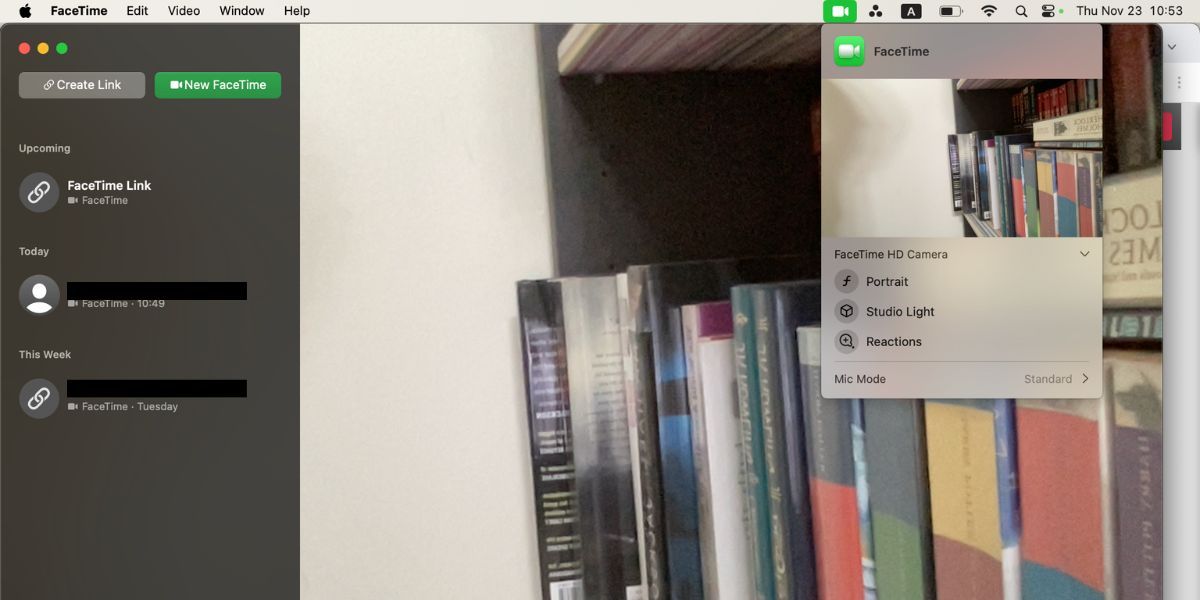
Βελτιώστε τις βιντεοκλήσεις σας με αντιδράσεις
Οι αντιδράσεις είναι ένας ζωντανός τρόπος για να κάνετε τις βιντεοκλήσεις με την οικογένεια και τους φίλους σας πιο διασκεδαστικές και ευχάριστες. Προς το παρόν, μπορείτε να χρησιμοποιήσετε απλές χειρονομίες για να ενεργοποιήσετε συνολικά οκτώ διαφορετικά εφέ 3D στις βιντεοκλήσεις σας.
Εάν βρίσκεστε σε μια πιο επίσημη βιντεοκλήση, μην ανησυχείτε. Μπορείτε εύκολα να απενεργοποιήσετε τις αντιδράσεις για να αποτρέψετε την κατά λάθος εμφάνιση αυτών των εντυπωσιακών εφέ και τη διακοπή της συνομιλίας σας.
Διαβάστε επίσης:Το Facetime είναι κάτω;



